So löschen Sie den 3D -Druck mit 3D Builder in Windows 10

- 1123
- 264
- Mick Agostini
In Windows 10 gibt es im Kontextmenü von Bildern wie JPG, PNG und BMP ein 3D -Druckelement mit 3D -Builder, nur wenige Benutzer sind nützlich. Auch wenn Sie die 3D -Builder -Anwendung löschen, bleibt der Menüelement weiterhin erhalten.
In dieser sehr kurzen Anweisung: So entfernen Sie dieses Element aus dem Kontextmenü der Bilder in Windows 10, wenn Sie es nicht benötigen, oder die 3D -Builder -Anwendung wurde gelöscht.
Wir entfernen den 3D -Druck im 3D -Builder mit dem Registrierungsredakteur

Die erste und wahrscheinlich bevorzugte Möglichkeit zum Entfernen des angegebenen Kontext -Menüelements besteht darin, den Windows 10 Register -Editor zu verwenden.
- Starten Sie den Registrierungseditor (Win+R Keys, ENTER Reflikt oder geben Sie dasselbe in die Suche nach Windows 10 ein)
- Gehen Sie zum Registrierungsabschnitt (Ordner links) Hkey_classes_root \ systemFileasSociations \ .BMP \ Shell \ T3D Druck
- Klicken Sie im Abschnitt mit der rechten Maustaste T3D -Druck Und entfernen Sie es.
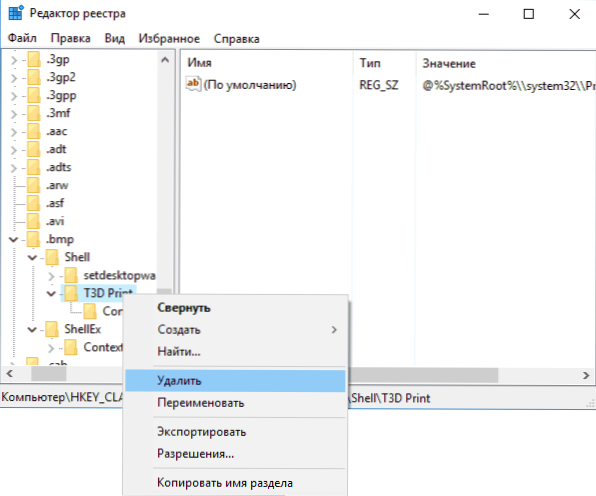
- Wiederholen Sie dasselbe für Erweiterungen .JPG und .PNG (dh zu den entsprechenden Unterabschnitten in den Systemfileasociations des Registers gehen).
Starten Sie danach den Leiter neu (oder starten Sie den Computer neu), und der Artikel "3D -Druck mit 3D -Bulder" verschwindet aus dem Kontextmenü der Bilder.
So löschen Sie die 3D -Bulideranwendung
Wenn Sie auch die 3D -Builder -Anwendung von Windows 10 löschen müssen, ist es einfacher, dies zu tun (fast die gleichen wie alle anderen Anwendungen): Suchen Sie sie einfach in der Liste der Startmenüanwendungen, klicken Sie auf die Schaltfläche Right Maus und wählen Sie. Löschen".
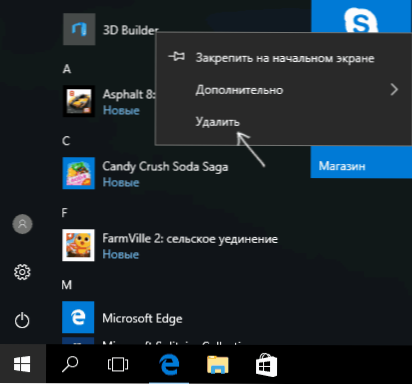
Stimmen Sie der Entfernung zu, danach wird 3D Builder gelöscht. Auch zu diesem Thema kann nützlich sein: So löschen Sie erstellte -in Windows 10 -Anwendungen.
- « Autonomous Defender Windows 10 (Windows Defender Offline)
- So deaktivieren Sie Windows 10 -Treiber -Update »

